Voor al onze online het maken en delen van documenten gebruiken we de enorm populaire Google Doc. Het is veilig, gemakkelijk te gebruiken en gratis. Over het delen van bestanden gesproken, Google Doc stelt meerdere mensen in staat om een bestand te openen, te bekijken en te bewerken. De toestemming om te bewerken is volledig afhankelijk van de oorspronkelijke auteur. Je kunt ook zien wie de mensen zijndie uw Google Doc hebben bekeken. Normaal gesproken, als een persoon met wie u een bestand hebt gedeeld, zou u weten of hij erin heeft bewerkt of erop reageerde. Eerder was er geen reikwijdte om te weten wie een gedeeld DOC -bestand bekeken.
Als u voor een bedrijf werkt, is het goed om te weten of het document is bekeken door de vereiste mensen die aan het bestand zijn gekoppeld. Gelukkig wordt de nieuwste versie van Google Documenten geleverd met de G Suite Activity Monitor waarmee we de kijkers van een bepaald documentbestand kunnen kennen. Laten we eens kijken hoe.
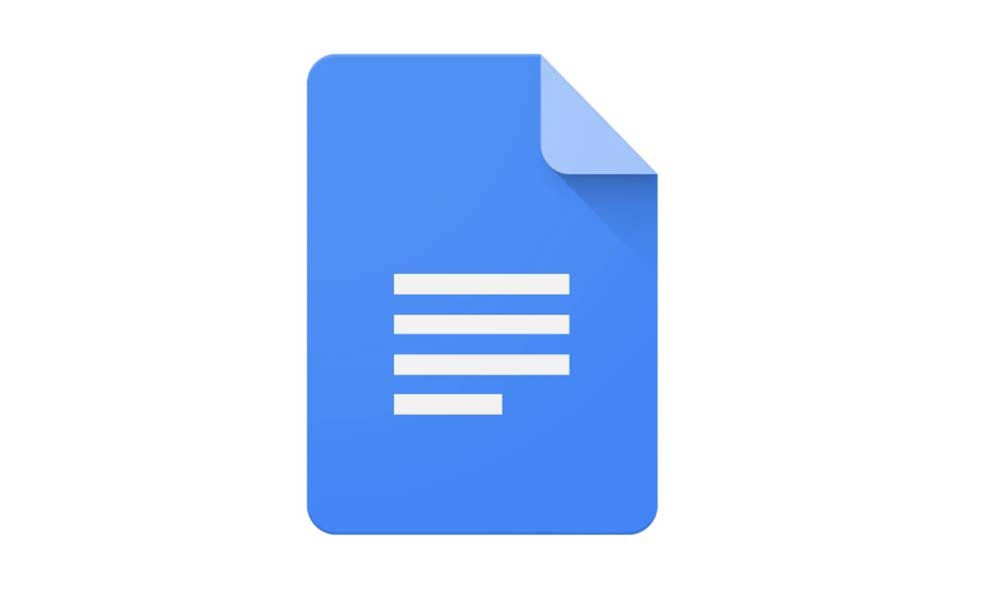
Verwant|
Die uw Google Doc hebben bekeken
- LaunchGoogle Drive
- Zoek naar elk DOC -bestand dat in uw organisatie is gedeeld. Open het
- Klik in de menubalk opHulpmiddelen> SelecteerActiviteitsmonitor
- Klik vervolgens opAlle kijkers
Opmerking
De optie Activity Monitor is alleen zichtbaar wanneer u G-Suite gebruikt voor een organisatie. Als u een gratis versie van Google Doc gebruikt of ingelogd via een persoonlijk account, ziet u de optie Activity Monitor niet.
Samen met kijkers leert u ook weten wie er op uw dossier is commentaar. Er is een trend van optie opmerkingen die de opmerkingen in een grafische weergave weergeeft.
Is er nu een manier waarop u kunt uitschakelen wie uw Google Doc kan bekijken. Ja, het is mogelijk. Ik heb dat in de volgende sectie uitgelegd.
Hoe u het bekijken kunt uitschakelen
Deze functie is beschikbaar voor zowel G Suite -gebruikers voor een organisatie als voor de gratis versie van Google Doc voor individuen.
- Open Google Doc
- Klik in de menubalk opHulpmiddelen> Open Activity Monitor
- Er zou een optie moeten zijnToon mijn zichtgeschiedenisvoor dit document. Tik op de schakelaar ernaast om deze uit te schakelen.
Over de gratis versie van Google Documenten
Weet je dat
U kunt controleren wie uw gedeelde DOC -bestand heeft bewerkt of erop heeft gereageerd met behulp van een optie met de naam Versiegeschiedenis. Terwijl uw Google Doc -bestand open is, ga dan naarBestand> Versiegeschiedenis. U krijgt een tijdlijn van alle wijzigingen of activiteiten die in dat bestand zijn gebeurd.
Dus dat is het. Als u wilt bijhouden wie uw Google -document heeft bekeken, kunt u de methoden gebruiken die ik hierboven heb gedetailleerd. Ik hoop dat deze gids nuttig was.
Lees vervolgens,

